Sisukord
Peaaegu iga uus kasutaja, kes õpib InDesigni kasutama, peab õppima ka üsna palju tüpograafiat ja kirjasaatjažargooni, mis võib muuta protsessi veidi keerulisemaks, kui võiksite arvata.
Antud juhul ei räägi me katusekraanidest või tänaval asuvatest kanalitest, kuid kontseptuaalselt on siin siiski väike ristumine, sest ka InDesignis toimivad kraanid kanalitena - kuid need kanalid aitavad juhtida teie lugeja tähelepanu.
Peamised järeldused
- Gutter on kirjapildi termin, mis viitab kahe veeru vahelisele ruumile lehekülje kujunduses.
- Räästad takistavad lugeja pilgu tahtmatut üleminekut tekstisammaste vahel.
- Renni laiust saab InDesignis igal ajal muuta.
- Rennid sisaldavad mõnikord jooned või muud kaunistused, et anda täiendavat visuaalset eraldamist sammaste vahel.
Mis on Gutter InDesignis
Mõned kujundajad kasutavad terminit "sisemine serv", et viidata raamatu või mitme lehekülje kahe vastanduva lehekülje vahelisele trükkimata marginaalialale, kuid InDesign kasutab sama ala kirjeldamiseks terminit "sisemine serv".
InDesignis kasutatakse terminit "gutter", mis viitab alati kahe veeru vahelisele vahekaugusele. .
Tekstiraamide kurnade reguleerimine
Tekstiraami kahe veeru vahelise soone laiuse reguleerimine on äärmiselt lihtne. Valige tekstiraam, mis sisaldab soone, mida soovite reguleerida, ja avage seejärel käsklus Objekt menüü ja klõpsake Tekstiraami valikud .

Tegelikult on sellele paneelile juurdepääsuks üsna mitu kiiret võimalust: võite kasutada klaviatuuri otseteed Käsk + B (kasutada Ctrl + B arvutis), saate teha paremklõpsu tekstiraamile ja valida Tekstiraami valikud , või võite hoida all Valik klahvi (kasutage Alt klahviga arvutis) ja topeltklõpsake raamil, kasutades selleks klahvi Valik tööriist.

The Tekstiraami valikud avaneb dialoogiaken, mis näitab Üldine vahekaart, mis sisaldab kõiki sätteid, mida vajate oma veergude ja nende vahel olevate kurgude kontrollimiseks.

Tähelepanelik lugeja märkab, et vasakpoolses paanis on ka vahekaart nimega Veerg Reeglid . klõpsake vahekaardil, et lülituda sellele, ja teil on võimalus lisada visuaalne eraldusjoon. Neid nimetatakse tavaliselt "reegliteks", kuid see termin viitab lihtsalt lihtsale sirgele joonele.
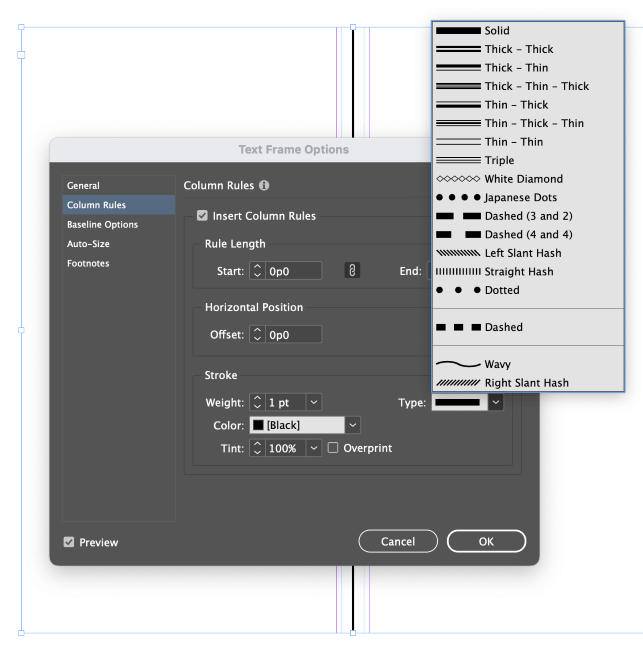
Hoolimata nimest ei ole te piirdunud ainult joonte kasutamisega; võite valida ka muid kaunistusi ja kaunistusi, mis aitavad juhtida lugeja tähelepanu sinna, kuhu soovite seda suunata.
Kahjuks ei ole võimalust kasutada täiesti kohandatud veergude reegleid, kuid võib-olla lisatakse see mõne tulevase uuendusega.
Veergude reguleerimine veergude juhikutes
Kui te konfigureerisite oma dokumendi uue dokumendi loomise ajal veerusuuniste kasutamiseks, saate siiski reguleerida soonteservade vahekaugust ilma täiesti uut dokumenti loomata. Avage menüüst Paigutus menüü ja valige Marginaalid ja veerud .

In the Marginaalid ja veerud dialoogiaknas saate vajaduse korral reguleerida soone suurust.
Saate veeru soomuse paigutamist reguleerida ka käsitsi, avades menüüriba Vaata valides menüüst Ruudustikud ja juhendid alammenüü ja väljalülitamine Lukustussammaste juhendid seade.

Lülita ümber Valik tööriist, kasutades Tööriistad paneel või klaviatuurikombinatsioon V , seejärel klõpsake ja lohistage ühte renni joont, et kogu renni ümber paigutada. See meetod ei võimalda teil muuta renni laiust, kuid te saate neid vabalt ümber paigutada, et visuaalselt kohandada oma veeru laiust.

The Number seadistus kuvab Kohandatud kui olete veeru paigutust käsitsi seadistanud
Kui soovite pärast kurgude ümber seadistada, avage pärast nendega ümber mängimist Marginaalid ja veerud aknast uuesti Paigutus ja sisestage uuesti oma eelmised veeru ja soomuse seaded.
Täiusliku serva suuruse valimine InDesignis
Kirjasaatjate maailm on täis "ideaalseid" reegleid, mida rikutakse üsna regulaarselt, ja ka ridade vahekaugus ei ole erand. Tavapärane tarkus ridade laiuse kohta on, et see peaks vähemalt vastama või ületama veergudes kasutatava kirjatüübi suurust, kuid ideaalis peaks see vastama või ületama kasutatava juhtkirja suurust.
Kuigi see võib olla kasulik suunis, leiate kiiresti, et neid nõudeid ei ole alati võimalik täita. Veergude reeglid võivad aidata tugevdada tihedalt paigutatud veergude eristamist, nagu te sageli näete ajalehtedes, ajakirjades ja muudes olukordades, kus ruumi on vähe.
Renni laiuse valimisel tuleb meeles pidada, et sisekriipsu peamine eesmärk on takistada lugeja pilku kogemata üle hüppamist järgmisele veerule. selle asemel, et minna järgmisele tekstireale.
Kui suudate selle eesmärgi saavutada, kuid see näeb samal ajal hea välja, siis olete valinud täiusliku katusekraavi laiuse.
Viimane sõna
See on peaaegu kõik, mida teil on vaja teada nii InDesigni kui ka laiema kirjapildistamise maailma soontes. Õppida tuleb palju uut žargooni, kuid mida kiiremini sellega tuttavaks saate, seda kiiremini saate tagasi ilusate ja dünaamiliste InDesigni kujunduste loomisele.
Head trükkimist!

